win7耳机插入没反应怎么办 windows7耳机没声音怎么办
更新时间:2021-12-10 16:20:15作者:zhong
我们在使用电脑的时候,当然会有一些声音输出,没有声音就跟聋子似的,最近有win7系统用户在电脑上插入了耳机之后是没有任何反应的还没有声音传出,那么windows7耳机没声音怎么办呢,下面小编给大家分享win7耳机插入没反应的解决方法。
推荐系统:windows7旗舰安装版
解决方法:
1、首先在桌面上找到“计算机”按钮并右击,在出现的第二列表中找到“管理”选项。
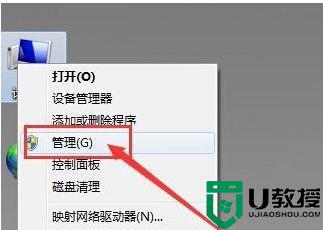
2、计入计算机管理窗口后首先找到“设备管理器”按钮并点击,然后再右侧找到“声音、音频和游戏控制器”选项。确认声卡驱动没有问题,返回桌面。
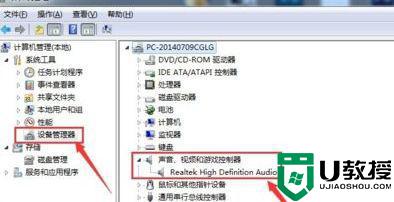
3、将耳机插入耳机孔,打开“控制面板”窗口,找到“Realtek高清晰音频管理器”选项并点击。
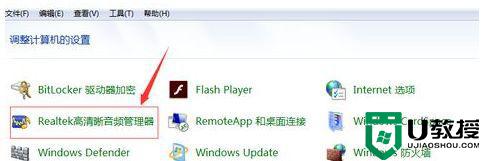
4、在Realtek高清晰音频管理器窗口,找到右上角“小文件夹”图标并点击。
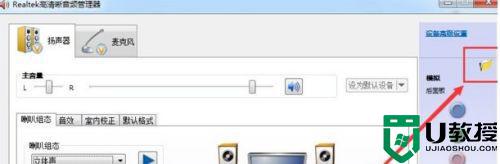
5、在插孔设置窗口中,找到“AC97前面板”选项并点击前面按钮,点击完成后选择下方“确定”选项。
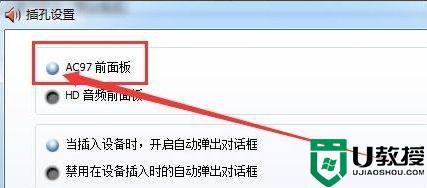
6、回到Realtek高清晰音频管理器窗口,看到右侧“前面板”中的绿色灯亮了,再次将耳机插入就可以使用了。
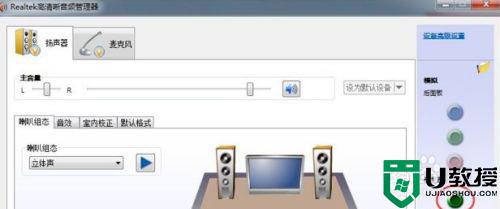
以上就是win7耳机插入没反应的解决方法,同样插入耳机后没声音没反应的,可以按上面的方法来进行解决。
win7耳机插入没反应怎么办 windows7耳机没声音怎么办相关教程
- win7耳机插入电脑没反应怎么办 win7插耳机无反应怎么办
- win7耳机插后面没声音怎么办 windows7耳机没声音怎么办
- windows7插耳机没反应怎么回事 win7电脑插耳机没反应的解决方法
- win7插入耳机没用怎么办 win7插上耳机没反应的解决教程
- win7插耳机没声音怎么办 win7系统插耳机没声音处理方法
- win7插上耳机没声音怎么办 win7电脑耳机没声音怎么设置
- win7耳机插电脑上没有声音怎么办 windows7插上耳机没有声音怎么办
- 为什么电脑插上耳机没声音win7 windows7插上耳机没有声音怎么办
- win7笔记本耳机没声音怎么办 win7笔记本耳机没声音怎么设置
- w7.1电脑耳机插上没声音怎么办 win7电脑耳机插上没反应的处理方法
- Win11怎么用U盘安装 Win11系统U盘安装教程
- Win10如何删除登录账号 Win10删除登录账号的方法
- win7系统分区教程
- win7共享打印机用户名和密码每次都要输入怎么办
- Win7连接不上网络错误代码651
- Win7防火墙提示“错误3:系统找不到指定路径”的解决措施
热门推荐
win7系统教程推荐
- 1 win7电脑定时开机怎么设置 win7系统设置定时开机方法
- 2 win7玩魔兽争霸3提示内存不足解决方法
- 3 最新可用的win7专业版激活码 win7专业版永久激活码合集2022
- 4 星际争霸win7全屏设置方法 星际争霸如何全屏win7
- 5 星际争霸win7打不开怎么回事 win7星际争霸无法启动如何处理
- 6 win7电脑截屏的快捷键是什么 win7电脑怎样截屏快捷键
- 7 win7怎么更改屏幕亮度 win7改屏幕亮度设置方法
- 8 win7管理员账户被停用怎么办 win7管理员账户被停用如何解决
- 9 win7如何清理c盘空间不影响系统 win7怎么清理c盘空间而不影响正常使用
- 10 win7显示内存不足怎么解决 win7经常显示内存不足怎么办

